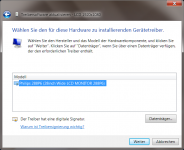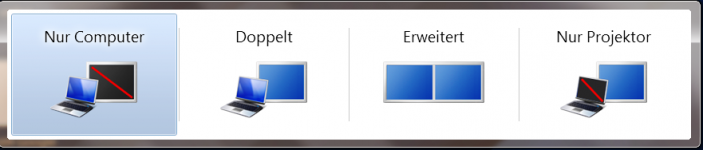Wenn der Treiber ein vernünftiges Bild abliefert, ist der erst mal OK.
Soll ein Monitor mit Bilddaten gefüttert werden, muss der die richtige Kombination von Auflösung und Bildwiederholfrequenz wissen, die dann der Grafikchip auch liefern muss. Ein 4K Monitor benötigt erheblich mehr Bildpunkte pro Bild als ein üblicher HDMI-Monitor (etwa 4-fach). Da der Grafikchip nur eine gewisse Menge an Daten liefern kann, muss die Kombination Anzahl Bildpunkte und Bild-Refresh stimmen. Hohe Auflösungen können nicht so oft erneuert werden, also muss man z.B. doppelt so lange warten, bis ein neues Bild fertig übermitelt ist.
Die Kombination von zum Grafikchip passenden Bildgrösse und Refresh ist üblicherweise in einer Inf-Datei enthalten. Dort steht dann etwa:
Auflösung 1024x768 bei (max.) 120 Hz; 60, 70 oder 100Hz sind auch möglich.
Auflösung 1600x1200 bei (max.) 75 Hz; 60 und 70Hz sind auch möglich, nicht jedoch 100 oder 120Hz.
Auflösung 1920x1080 bei (max.) 45Hz; grössere Hz sind unmöglich. Früher schaltete die Grafikkarte in den sog. Interleave-Modus, um überhaupt ein (flimmerndes) Bild zu berechnen.
Man müsste also mal diese Inf-Datei prüfen, welche Kombinationen dort drin stehen und sie durch eine passende Zeile ergänzen. Aber Achtung! Nicht zu grosse Auflösung mit zu grossen Hz kombinieren, das schafft der Grafikchip nicht.
Welche Kombinationen möglich sind, kann man im Datenblatt des Grafikchips erfahren. Der Monitor ist völlig unschuldig. Ich nehme an, dass der seine originale Auflösung mit 70Hz schafft.
Jeder moderne Bildschirm übermittelt seine Fähigkeiten an den PC, damit der aus seinem bekannten Vorrat (vom Grafikchip definiert) eine brauchbare Kombination anbieten kann.